Naciśnij przycisk Rozpoznawanie kształtów ![]() na pasku ruchomych narzędzi.
na pasku ruchomych narzędzi.
Na ekranie interaktywnym narysuj kształt.
Oprogramowanie SMART Notebook 10 dla systemów operacyjnych Windows
Do rysowania okręgów, owali, kwadratów, prostokątów, trójkątów i łuków można używać narzędzia Rozpoznawanie kształtów z paska ruchomych narzędzi.
UWAGA:W celu dodawania kształtów, w tym popularnych kształtów geometrycznych, można również użyć ruchomego narzędzia Kształt.
UWAGA:Przycisku Rozpoznawanie kształtów nie ma na domyślnym pasku ruchomych narzędzi. Można jednak dostosować pasek ruchomych narzędzi, dodając i usuwając narzędzia. Aby móc wykonać poniższe kroki, na pasku ruchomych narzędzi musi znajdować się przycisk Rozpoznawanie kształtów.
Naciśnij przycisk Rozpoznawanie kształtów ![]() na pasku ruchomych narzędzi.
na pasku ruchomych narzędzi.
Na ekranie interaktywnym narysuj kształt.
Jeśli ruchome narzędzia rozpoznają rysunek jako koło, owal, kwadrat, prostokąt, trójkąt itp., zostanie on zastąpiony odpowiednim kształtem.
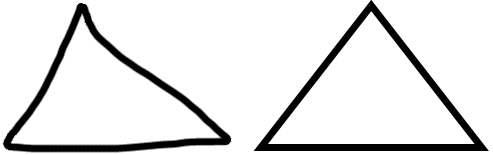
Oprogramowanie SMART Notebook rozpoznaje rysunek jako
trójkąt i zastępuje go trójkątem.
Po zakończeniu rysowania, naciśnij przycisk Wybierz ![]() na pasku ruchomych narzędzi. W przeciwnym razie, po naciśnięciu ekranu oprogramowanie SMART Notebook będzie dalej rysować kształty.
na pasku ruchomych narzędzi. W przeciwnym razie, po naciśnięciu ekranu oprogramowanie SMART Notebook będzie dalej rysować kształty.
UWAGI
Jeśli program obsługuje funkcję Ink Aware (tzn. jest zintegrowany z oprogramowaniem SMART Notebook), wszystkie zapiski i rysunki wykonywane za pomocą produktu interaktywnego stają się składnikiem pliku tego programu. Możesz zapisać zmiany, zapisując plik.
Jeśli program nie obsługuje funkcji Ink Aware, wszystkie zapiski i rysunki wykonywane za pomocą produktu interaktywnego są widoczne na warstwie przezroczystej nad bieżącym programem. Można również w dowolnym momencie przechwycić ekran z notatkami i programem. Każdy przechwycony ekran pojawi się jako obraz w pliku .notebook.
Naciśnij przycisk Rozpoznawanie kształtów![]() na pasku ruchomych narzędzi, a następnie naciśnij przycisk Dostosuj
na pasku ruchomych narzędzi, a następnie naciśnij przycisk Dostosuj ![]() .
.
Zostanie wyświetlone okno dialogowe Właściwości.
Wybierz kolor, grubość, styl oraz zakończenia linii.
Naciśnij przycisk Zapisz właściwości narzędzi.